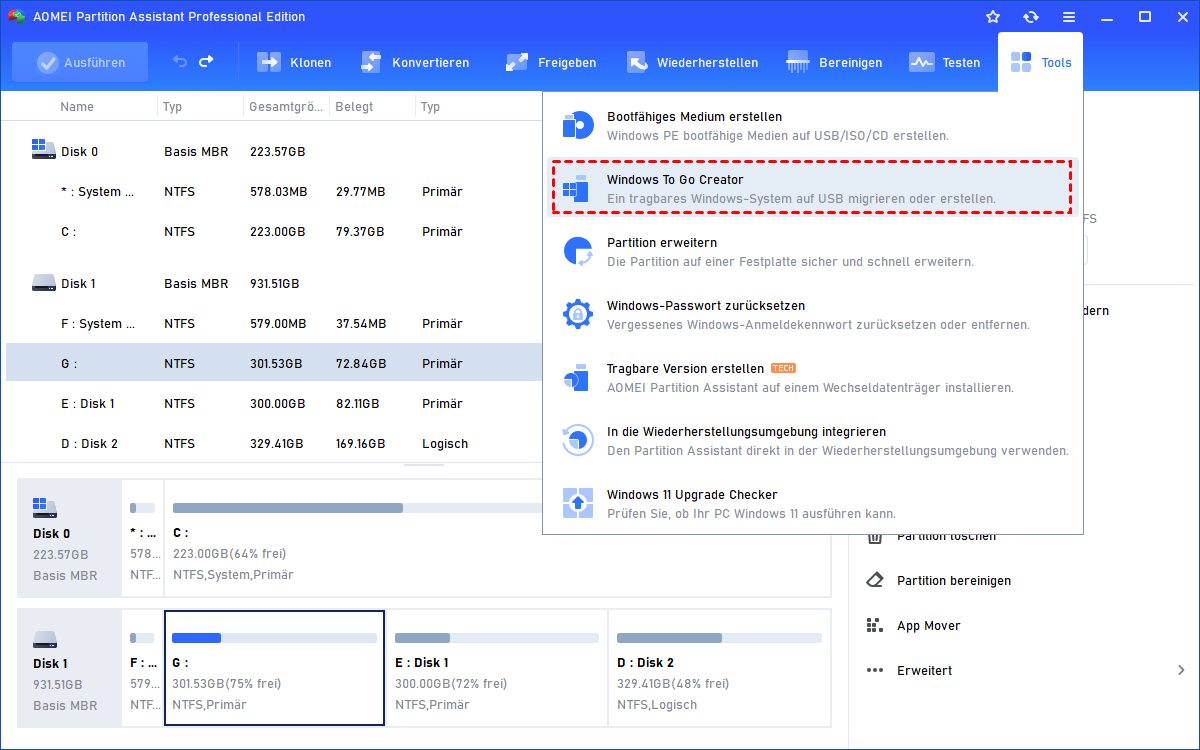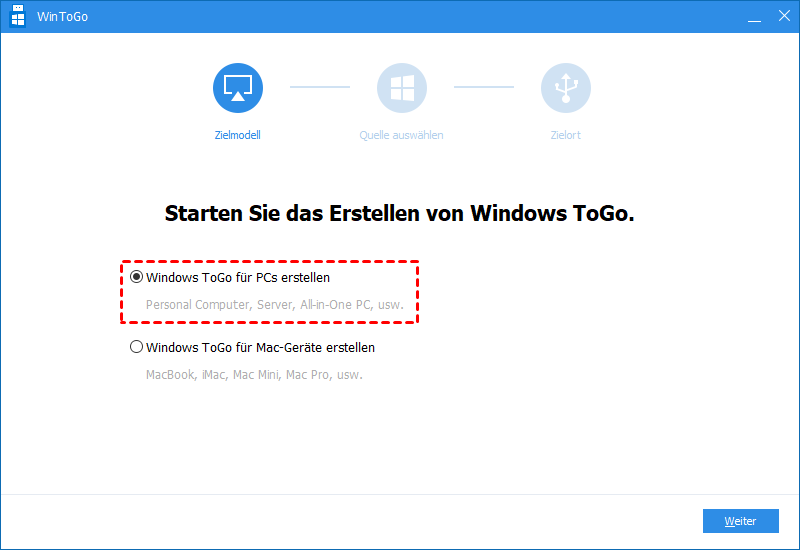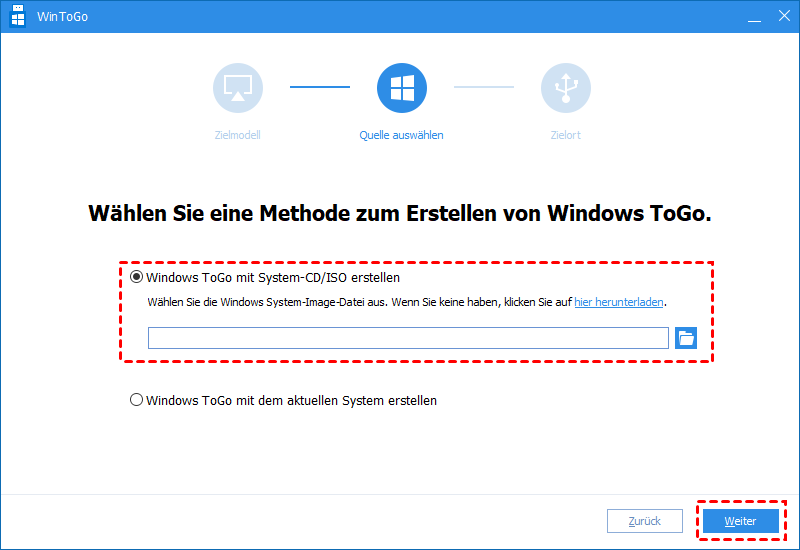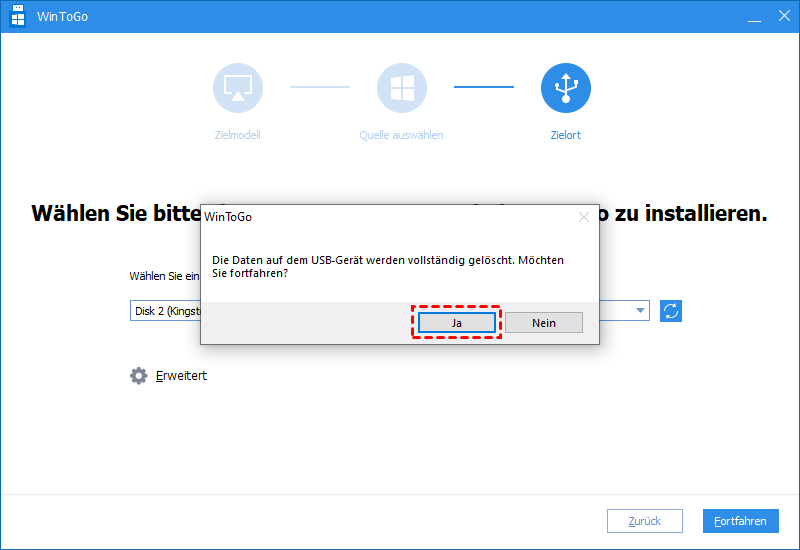Windows 7 ISO auf USB bootfähig Software kostenlos herunterladen
Um einen portablen Windows 7-Arbeitsbereich auf einem USB-Stick zu erhalten, können Sie eine Windows 7 ISO auf USB bootfähig Software verwenden, um Windows 7-ISO auf einem USB-Stick zu übertragen und es bootfähig zu machen.
Warum braucht man einen bootfähigen USB für Windows 7?
Obwohl Windows jetzt Windows 11 hat und dieses neue System sein großes Update - das 22H2-Update - erhalten wird, hat Windows 7 immer noch seine Marktrelevanz.
Da Windows 11 das Feature „Windows to Go“ entfernt hat, ist das Windows To Go-Feature nur in den vorherigen Windows-Systemen verfügbar. Dieses Feature macht das Leben und Arbeiten portabel, was die Arbeitseffizienz verbessert und Zeit spart. Obwohl es praktisch ist, gibt es einige Einschränkungen. Zum Beispiel können Sie dieses Feature nicht in Windows 7 oder Windows 11 nutzen, selbst nicht in den nicht-Enterprise-Editionen von Windows 8 und Windows 10.
Der Windows To Go Creator existiert nur in den Windows 8 und Windows 10 Enterprise Editionen. Daher können Sie kein portables Windows 7 USB oder portables Windows 11 USB erstellen. Obwohl einige Drittanbieter-Software diese Einschränkung ausgleichen, zum Beispiel das Ausführen von Windows 10 von einem USB-Stick in der Windows 10 Professional Edition, ist es schwierig, dies in Windows 7 zu realisieren.
Der Grund, Windows 7 auf einen USB-Boot-Stick zu bringen, mag derselbe sein wie bei Windows 8 und Windows 10. Auch wenn Windows zu Windows 10 gewechselt ist, sollte man Windows 7 auf dem Computer nicht vernachlässigen. Es ist nicht überraschend, dass einige Benutzer nach dem Upgrade von Windows 10 auf Windows 7 zurückkehren möchten. Das Erstellen eines Windows 7 To Go-USB mit einem herkömmlichen USB-Stick spart auch das Budget für den Kauf eines zertifizierten USB-Sticks. Außerdem können Sie mit dem Befehl Diskpart einen bootfähigen USB erstellen, aber das ist nicht dasselbe wie Windows To Go.
Wie auch immer, einen Weg zu haben, um ein Betriebssystem, wichtige Daten, Projekte auf einem USB-Flash-Laufwerk bereitzuhalten und Sicherheit zu haben, warum nicht?
Windows 7 ISO auf USB bootfähig Software kostenlos herunterladen
So schwierig es auch sein mag, wir haben einen professionelle und zuverlässige Software gefunden, mit der wir Windows 7 oder Windows 11 von einem USB-Laufwerk ausführen und in unserer Nähe behalten können. AOMEI Partition Assistant Professional ist ein benutzerfreundlicher Windows 7/8/8.1/10/11 To Go Creator. Mit der Windows 7-Installations-CD oder ISO-Datei kann man Windows 7 auf einem bootfähigen USB-Laufwerk wie im Handumdrehen haben. Es kann auch ein Windows 8/10/11 To Go USB-Laufwerk erstellen, ohne dass eine Enterprise-Edition erforderlich ist.
Obwohl wir Windows To Go auf herkömmlichen USB-Sticks erstellen können, gibt es einige Anforderungen für dieses Laufwerk. Darüber hinaus sind einige Vorbereitungen notwendig, um die Erstellung abzuschließen:
▶ Ein USB-Laufwerk mit einer Kapazität von mindestens 13 GB. Bitte beachten Sie, dass je größer der USB ist, desto besser die Leistung ist. USB 2.0 ist unterstützt, aber USB 3.0 ist schneller.
▶ Windows 7-Installations-CD, ESD-Datei oder Windows 7 ISO-Datei. Wenn Sie keine Installations-CD haben, laden Sie die ISO-Datei von der offiziellen Website von Microsoft herunter.
Tipps: Wenn Sie eine Windows 7 ISO-/ESD-Installationsdatei haben, stellen Sie sicher, dass Sie sie mit WinRAR oder WinZIP an einem geeigneten Ort extrahieren oder sie als virtuelles Laufwerk einbinden, indem Sie ISO-Mounting- oder Brennsoftware von Drittanbietern wie DAEMON Tools Lite verwenden. Hier können Sie die Windows 7 ISO auf USB-Flash-Tool herunterladen und es ausprobieren.
Wie kann ich bootfähige Windows 7 USB erstellen?
1. Stecken Sie den USB-Stick über den USB-Anschluss in Ihren Windows 7-PC ein. Installieren und starten Sie AOMEI Partition Assistant, und Sie gelangen zur Hauptoberfläche. In der Regel handelt es sich bei Festplatte 2 oder Partition F um das Wechselmedium.
2. Klicken Sie auf „Tools“ in der oberen Symbolleiste und wählen Sie „Windows To Go Creator“.
3. Wählen Sie in dem Fenster „Windows ToGo für PCs erstellen" und klicken Sie dann auf „Weiter“.
4. Klicken Sie auf das Ordnersymbol, um die ISO-, ESD- oder Installationsdatei auszuwählen, und klicken Sie auf „Weiter“.
5. Wählen Sie ein vorbereitetes USB-Laufwerk aus und klicken Sie auf „Fortfahren“.
6. Klicken Sie schließlich auf „Fortfahren“, um die Erstellung zu starten.
Nach kurzer Zeit wird der Vorgang der Erstellung einer bootfähigen Windows 7 ISO auf einem USB-Laufwerk abgeschlossen sein. Es ist ziemlich einfach, einen Windows 7 USB-Laufwerk zu erstellen, solange Sie den richtigen Assistenten haben, oder?
Wenn Sie ein bootfähiges Windows 11 USB erstellen möchten, ist die Verwendung dieses Partitionsmagiers ebenfalls die beste Wahl. Tatsächlich ist AOMEI Partition Assistant auch ein bootfähiges USB-Formatierungstool. Wenn Sie diesen USB-Stick nicht mehr benötigen oder auf einen besseren USB-Stick mit besserer Leistung upgraden möchten, können Sie einen bootfähigen USB-Stick klonen, um einen anderen zu erstellen und den Originalen formatieren.